วิธีเปลี่ยนขนาดสไลด์ใน Keynote บน iPhone, iPad และ Mac
เบ็ดเตล็ด / / May 20, 2022
Apple มีแอพเพิ่มประสิทธิภาพมากมายเพื่อตอบสนองความต้องการระดับมืออาชีพของคุณ แอพ Keynote เป็นหนึ่งในนั้นที่เสริมพลังความคิดสร้างสรรค์ของคุณ คุณสามารถ สร้างงานนำเสนอที่สมบูรณ์แบบ ด้วย Keynote ที่ติดตั้งไว้ล่วงหน้าบน iPhone, iPad และ Mac นอกจากนี้ งานนำเสนอที่คุณสร้างสามารถทำงานในการตั้งค่าต่างๆ ได้

ในการนำเสนอสไลด์โชว์ของคุณอย่างดีที่สุด คุณจะต้องพิจารณารายละเอียด เช่น ขนาดของโปรเจ็กเตอร์ในที่ทำงานของคุณ หรือที่ใดก็ตามที่คุณวางแผนจะนำเสนอ หลังจากตรวจสอบแล้ว คุณควรปรับขนาดสไลด์ใน Keynote เพื่อไม่ให้เนื้อหาดูไม่เหมาะสม ต่อไปนี้คือวิธีการดำเนินการดังกล่าวบน iPhone, iPad และ Mac ของคุณ
เปลี่ยนขนาดสไลด์ใน Keynote บน iPhone และ iPad
คุณสามารถสร้างบางอย่างที่ยอดเยี่ยมและ การนำเสนอแบบโต้ตอบโดยใช้ Keynote. แต่อะไรคือจุดประสงค์ของความพยายามของคุณหากการนำเสนอเล่นไม่ถูกต้องบนโปรเจ็กเตอร์? ในกรณีนั้น คุณควรตรวจสอบขนาดของโปรเจ็กเตอร์เสมอ และเปลี่ยนขนาดสไลด์ใน Keynote ตามลำดับ จากนั้นการนำเสนอของคุณจะเล่นได้อย่างสมบูรณ์แบบในระหว่างการประชุมและกิจกรรมของคุณ
ก่อนที่เราจะเริ่มต้น โปรดตรวจสอบให้แน่ใจว่าคุณใช้ Keynote เวอร์ชันล่าสุดบน iPhone และ iPad ของคุณ
ดาวน์โหลด Keynote สำหรับ iPhone
ดาวน์โหลด Keynote สำหรับ iPad
ทำตามขั้นตอนเหล่านี้เพื่อเปลี่ยนขนาดสไลด์ใน Keynote แม้ว่าภาพหน้าจอจะมาจาก iPhone ขั้นตอนเดียวกันกับ iPad เช่นกัน
ขั้นตอนที่ 1: เปิดแอพ Keynote บน iPhone ของคุณ
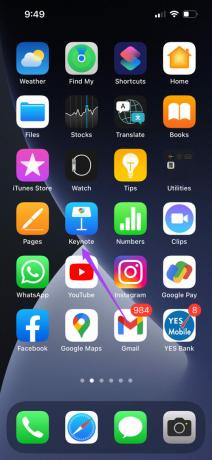
ขั้นตอนที่ 2: เปิดสไลด์โชว์ Keynote ที่คุณต้องการปรับแต่ง เมื่อเปิดขึ้นมา ให้แตะไอคอนสามจุดที่มุมบนซ้าย

ขั้นตอนที่ 4: เลื่อนลงและเลือกการตั้งค่าเอกสาร

เมนูการตั้งค่าเอกสารจะเปิดขึ้นที่ด้านล่าง
ขั้นตอนที่ 5: แตะที่ ขนาดสไลด์ ที่ด้านล่างขวา

ขั้นตอนที่ 6: เลือกสไลด์ที่มีมิติที่คุณต้องการเปลี่ยน
ขั้นตอนที่ 7: เลือกขนาดสไลด์ปัจจุบันหรืออัตราส่วนภาพที่ด้านล่าง หลังจากนั้นให้แตะที่ เสร็จสิ้น ที่มุมบนซ้าย

ถ้าคุณต้องการใช้ขนาดที่กำหนดเองสำหรับสไลด์ของคุณ คุณจะต้องตั้งค่าจากเมนูขนาดสไลด์ หากคุณเลือกตัวเลือกกำหนดเองสำหรับขนาดสไลด์ นี่คือสิ่งที่คุณต้องทำ
ขั้นตอนที่ 1: แตะที่กำหนดเองที่ด้านขวาสุด

ขั้นตอนที่ 2: ป้อนความกว้างและความสูงของสไลด์ที่กำหนดเอง

ขั้นตอนที่ 3: หลังจากเลือกขนาดของคุณแล้ว ให้แตะที่เสร็จสิ้น

ขั้นตอนที่ 4: แตะอีกครั้งที่เสร็จสิ้นเพื่อบันทึกการเปลี่ยนแปลงของคุณ

หลังจากตั้งค่าขนาดสไลด์แล้ว คุณสามารถแชร์สไลด์โชว์จาก iPhone และ iPad ของคุณได้ สไลด์ของงานนำเสนอ Keynote ของคุณจะเล่นบนโปรเจ็กเตอร์อย่างเหมาะสม
เปลี่ยนขนาดสไลด์ใน Keynote บน Mac
ฟีเจอร์นี้ใน Keynote มีประโยชน์มาก โดยเฉพาะอย่างยิ่งหากคุณแนบไฟล์วิดีโอเข้ากับงานนำเสนอของคุณ คุณได้สร้างวิดีโอแนวตั้งในสไลด์ของคุณ แต่โปรเจ็กเตอร์ที่ใช้สำหรับการนำเสนอนั้นรองรับเฉพาะขนาดแนวนอนเท่านั้น ในกรณีนั้น คุณสามารถเปลี่ยนขนาดสไลด์และเล่นบนโปรเจ็กเตอร์ได้
คุณสามารถใช้คุณลักษณะนี้ของ Keynote จากความสะดวกสบายของ Mac ได้เช่นกัน เพียงตรวจสอบให้แน่ใจว่าคุณกำลังใช้แอพเวอร์ชันล่าสุด
ดาวน์โหลด Keynote สำหรับ Mac
ทำตามขั้นตอนเหล่านี้เพื่อเปลี่ยนขนาดสไลด์ใน Keynote บน Mac
ขั้นตอนที่ 1: กด Command + Spacebar เพื่อแสดง Spotlight Search พิมพ์ ประเด็นสำคัญ และกดย้อนกลับ
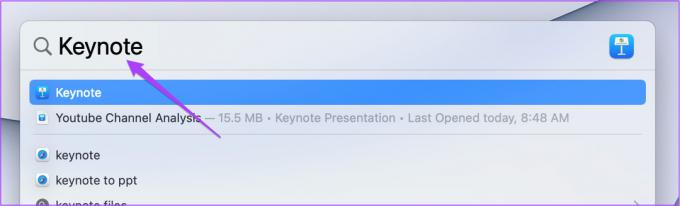
ขั้นตอนที่ 2: เปิดสไลด์โชว์ของคุณ เลือกสไลด์ที่ต้องการเปลี่ยนขนาด
ขั้นตอนที่ 3: คลิกเอกสารที่มุมบนขวา

ขั้นตอนที่ 4: ค้นหาขนาดสไลด์ในแท็บเอกสาร

ขั้นตอนที่ 5: คลิกเมนูแบบเลื่อนลงเพื่อเลือกขนาดสไลด์ที่คุณต้องการ

ขั้นตอนที่ 6: กด Command + S เพื่อบันทึกการเปลี่ยนแปลง
ทำตามขั้นตอนเหล่านี้เพื่อกำหนดขนาดสไลด์แบบกำหนดเอง
ขั้นตอนที่ 1: คลิกที่เมนูแบบเลื่อนลงและเลือกขนาดสไลด์ที่กำหนดเอง

ขั้นตอนที่ 2: ตั้งค่าความสูงและความกว้างของสไลด์

ขั้นตอนที่ 3: คลิกตกลงเพื่อบันทึกการเปลี่ยนแปลง

ขั้นตอนที่ 4: กด Command + S เพื่อบันทึกการเปลี่ยนแปลงในงานนำเสนอของคุณ
เชื่อมต่อ Mac ของคุณกับโปรเจ็กเตอร์ แล้วสไลด์จะพอดีกับขนาดของโปรเจ็กเตอร์
เปลี่ยนขนาดสไลด์ใน Keynote
นี่คือวิธีที่คุณสามารถเปลี่ยนขนาดสไลด์สำหรับงานนำเสนอ Keynote ของคุณได้ คุณสามารถเลือกเปลี่ยนขนาดสไลด์ได้ตามความต้องการ วิธีนี้จะช่วยให้แน่ใจว่าคุณไม่ต้องทำอะไรในนาทีสุดท้าย คุณจะช่วยตัวเองให้พ้นจากความอับอายที่อาจเกิดขึ้นต่อหน้าเพื่อนของคุณ Keynote เป็นเครื่องมือที่ยอดเยี่ยมสำหรับการนำเสนอข้อมูลด้วยสไลด์โชว์ที่สวยงาม ผู้ใช้สามารถเข้าถึงคุณสมบัติมากมายเพื่อนำเสนอแนวคิดที่ดีที่สุดและประสบความสำเร็จในความเป็นมืออาชีพ
ปรับปรุงล่าสุดเมื่อ 19 พ.ค. 2565
บทความข้างต้นอาจมีลิงค์พันธมิตรที่ช่วยสนับสนุน Guiding Tech อย่างไรก็ตาม ไม่กระทบต่อความถูกต้องด้านบรรณาธิการของเรา เนื้อหายังคงเป็นกลางและเป็นของแท้



